Gmail využívá sofistikovaný algoritmus k třídění příchozí pošty, kde označuje zprávy jako spam nebo naopak jako důležité. Uživatelé mají možnost plánovat odeslání e-mailů, odesílat je okamžitě a přikládat k nim různé typy souborů, od dokumentů a obrázků až po zvukové a video záznamy. Navíc Gmail usnadňuje psaní e-mailů pomocí funkce automatického doplňování textu a nabízí i pomoc při odpovídání na zprávy. Při vyplňování pole pro příjemce e-mailu Gmail automaticky navrhuje adresy z vašich kontaktů a na základě předchozí komunikace. Nicméně, někteří uživatelé mohou tuto funkci považovat za obtěžující. Tento článek vás provede procesem odstranění e-mailových adres z automatického vyplňování Gmailu na zařízeních s Androidem a také vám ukáže, jak se zbavit návrhů e-mailů v aplikaci Gmail. Navíc se dozvíte, jak odstranit e-mailový účet z Google a jak odstranit Gmail adresu z vašeho iPhone.
Jak odstranit e-mailové adresy z automatického doplňování Gmailu na Androidu
Gmail, bezplatná e-mailová služba od společnosti Google, se těší oblibě u více než miliardy uživatelů po celém světě. Mnoho uživatelů chytrých telefonů používá Gmail jako primární e-mailovou službu, a to i několikrát denně. Pro pohodlnou správu e-mailů je dostupná mobilní aplikace Gmail, ať už pro Android, iOS, nebo je možné využít webové rozhraní. Nyní se podíváme na kroky, jak odstranit e-mailové adresy z automatického vyplňování Gmailu na zařízeních s Androidem.
Upozornění: Nastavení se mohou lišit v závislosti na výrobci vašeho chytrého telefonu. Doporučujeme před provedením změn ověřit správnost nastavení. Následující kroky byly prováděny na zařízení Realme Narzo 10.
Jak odeberu e-mailový účet od Google?
Pokud potřebujete odebrat e-mailový účet Google, postupujte podle návodu „Jak odebrat účet Google ze zařízení Android“, který najdete v jiném zdroji.
Jak odstraním e-mailovou adresu z automatického doplňování v Gmailu?
Postup pro odstranění e-mailové adresy z automatického doplňování v Gmailu:
1. Otevřete v prohlížeči Kontakty Google.
2. V levém panelu klikněte na „Další kontakty“.
3. Umístěte kurzor myši na e-mailovou adresu, kterou chcete smazat, a zaškrtněte příslušné políčko.
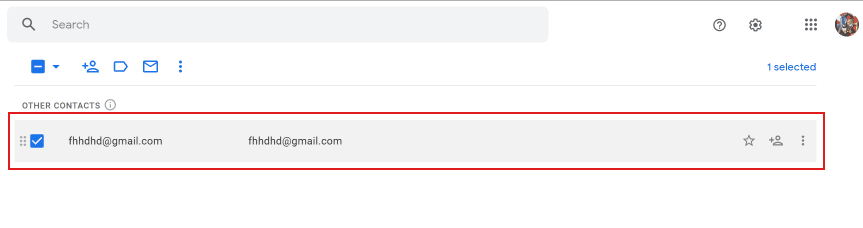
4. Klikněte na ikonu se třemi tečkami v horní části obrazovky, jak je znázorněno níže.
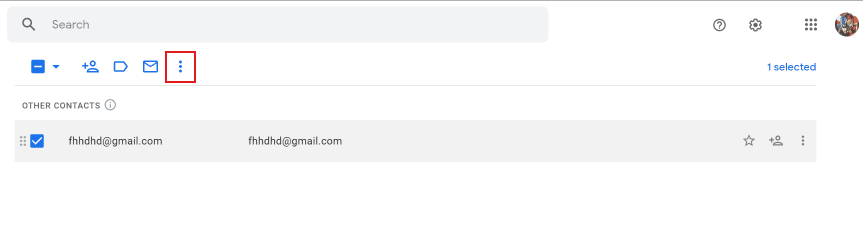
5. Vyberte možnost „Smazat“.
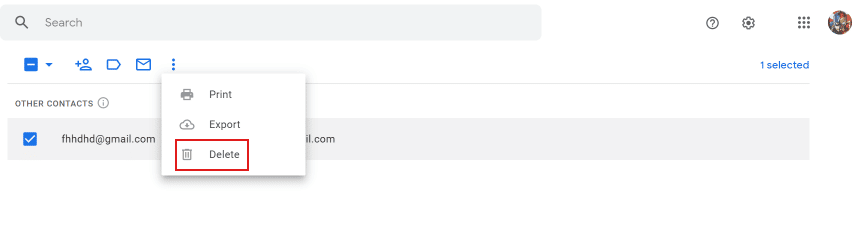
6. V zobrazené nabídce klikněte na „Přesunout do koše“ a potvrďte smazání.
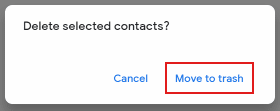
Jak odstraním e-mailové návrhy z aplikace Gmail?
E-mailové návrhy nelze odstranit přímo z aplikace Gmail na telefonu. K odstranění návrhů je třeba přistoupit prostřednictvím webového prohlížeče po přihlášení do vašeho účtu Gmail na stránce Kontakty Google. Postupujte podle výše uvedených kroků na stolním počítači nebo notebooku.
Jak odstraním e-mailové adresy z automatického doplňování Gmailu na Androidu?
Postup pro odstranění e-mailových adres z automatického doplňování Gmailu na Androidu:
1. Otevřete „Nastavení“ na vašem Android zařízení.
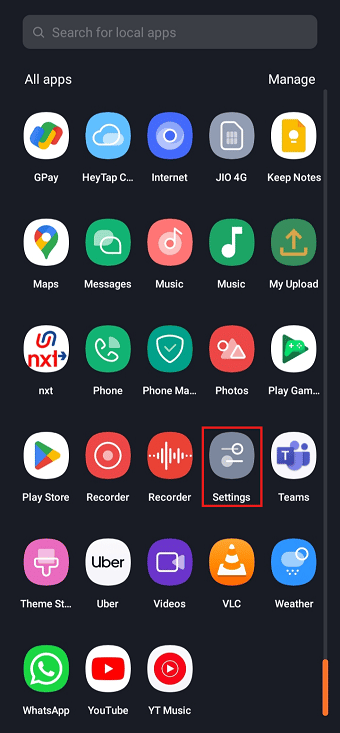
2. Sjeďte dolů a klepněte na „Google“.
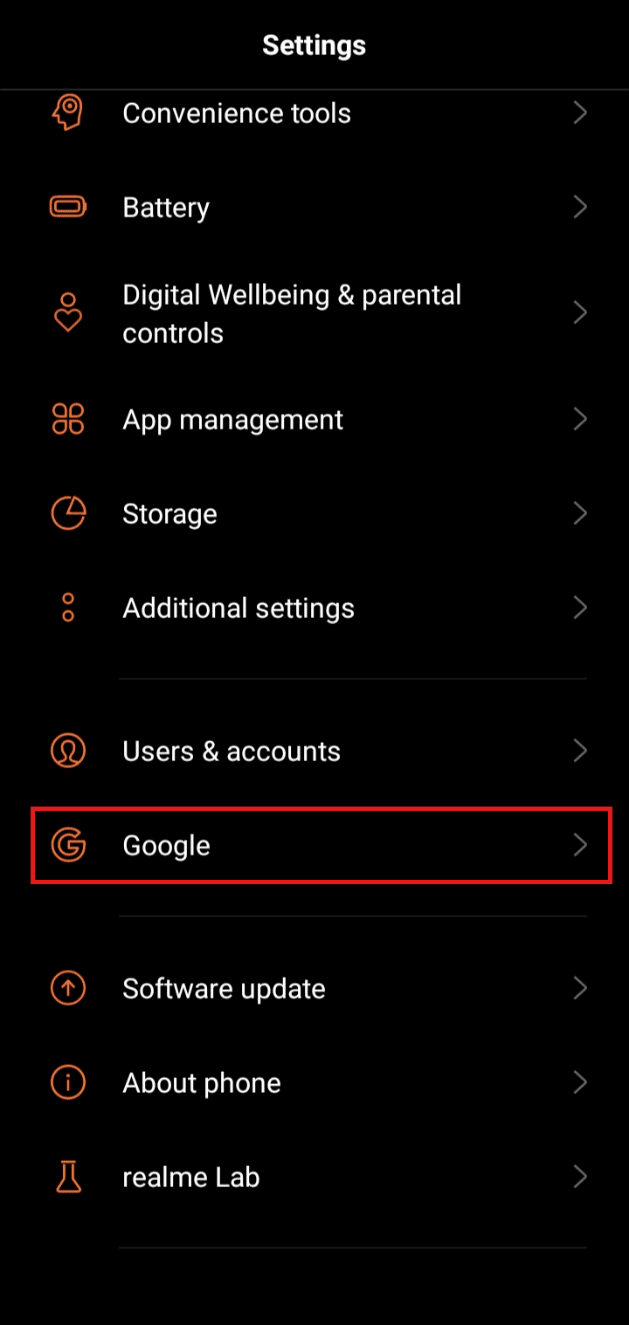
3. Zvolte „Spravovat svůj účet Google“.
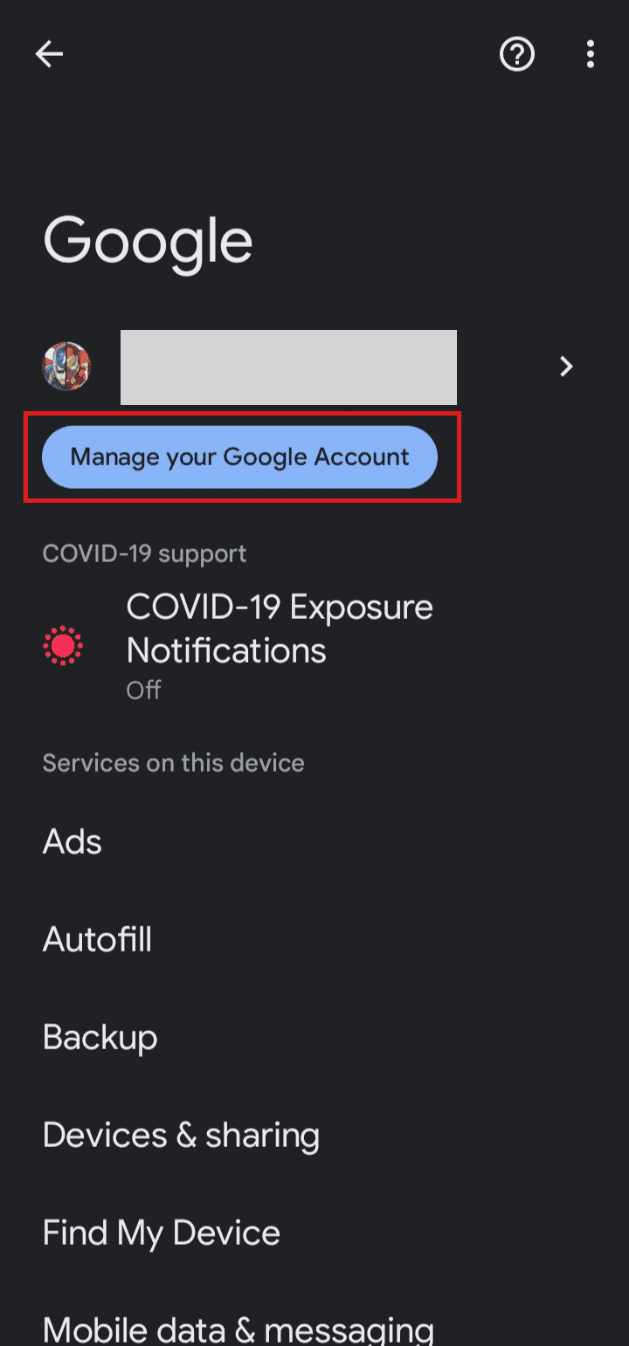
4. Přejděte na kartu „Lidé a sdílení“.
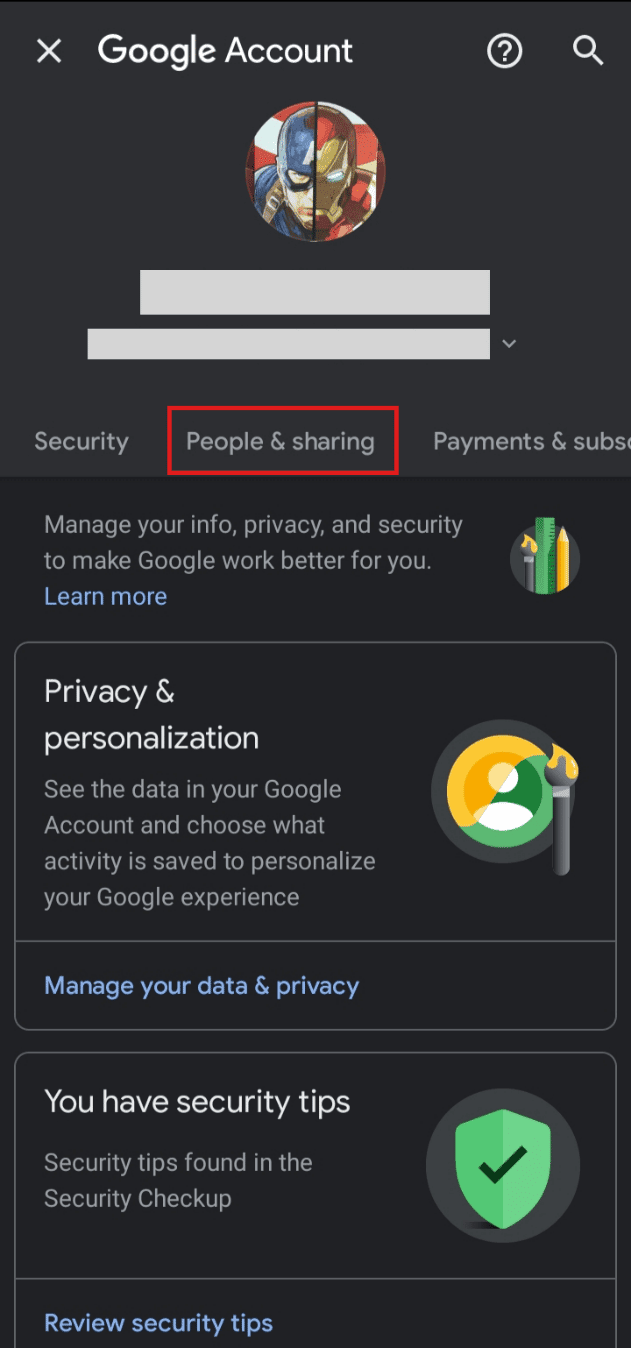
5. Klepněte na „Kontakty“, jak je znázorněno níže.
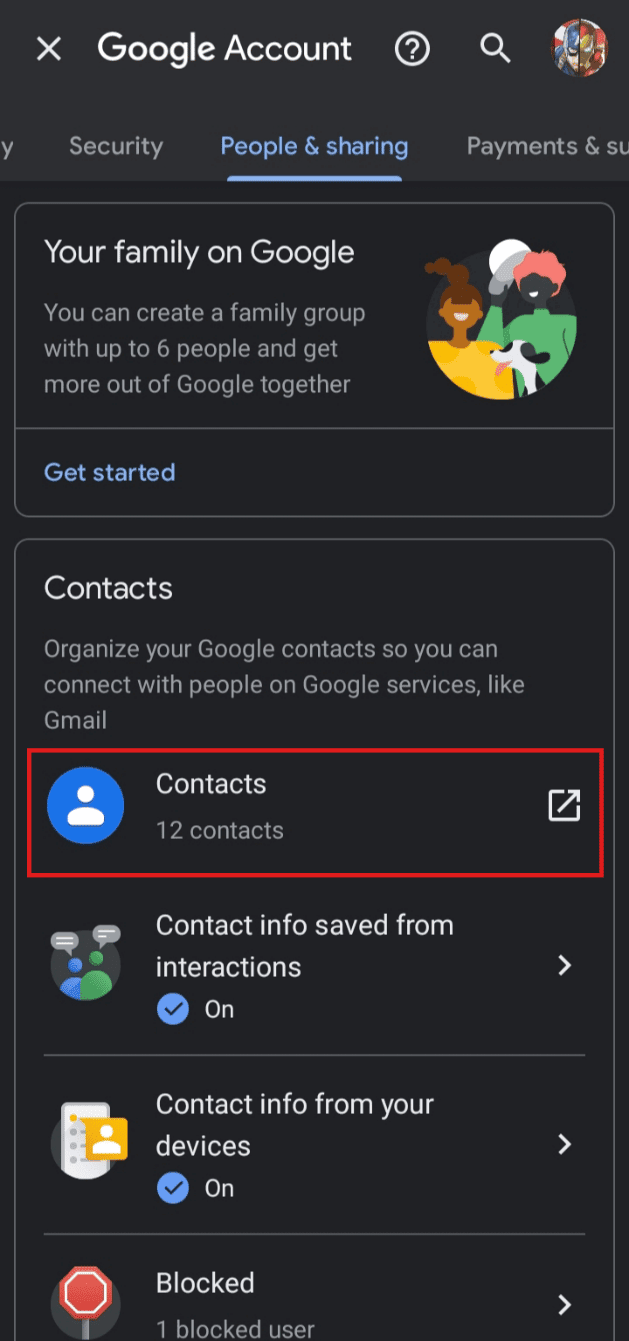
6. Klepněte na ikonu hamburgeru v levém horním rohu obrazovky.
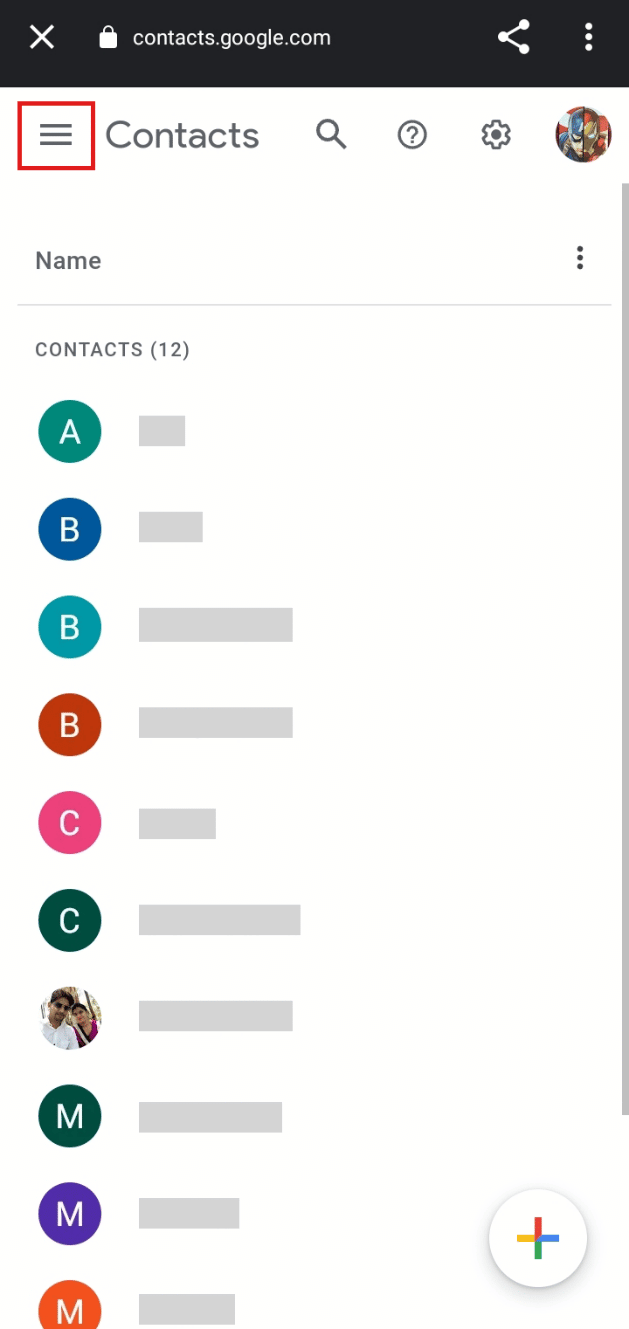
7. Zvolte „Další kontakty“.
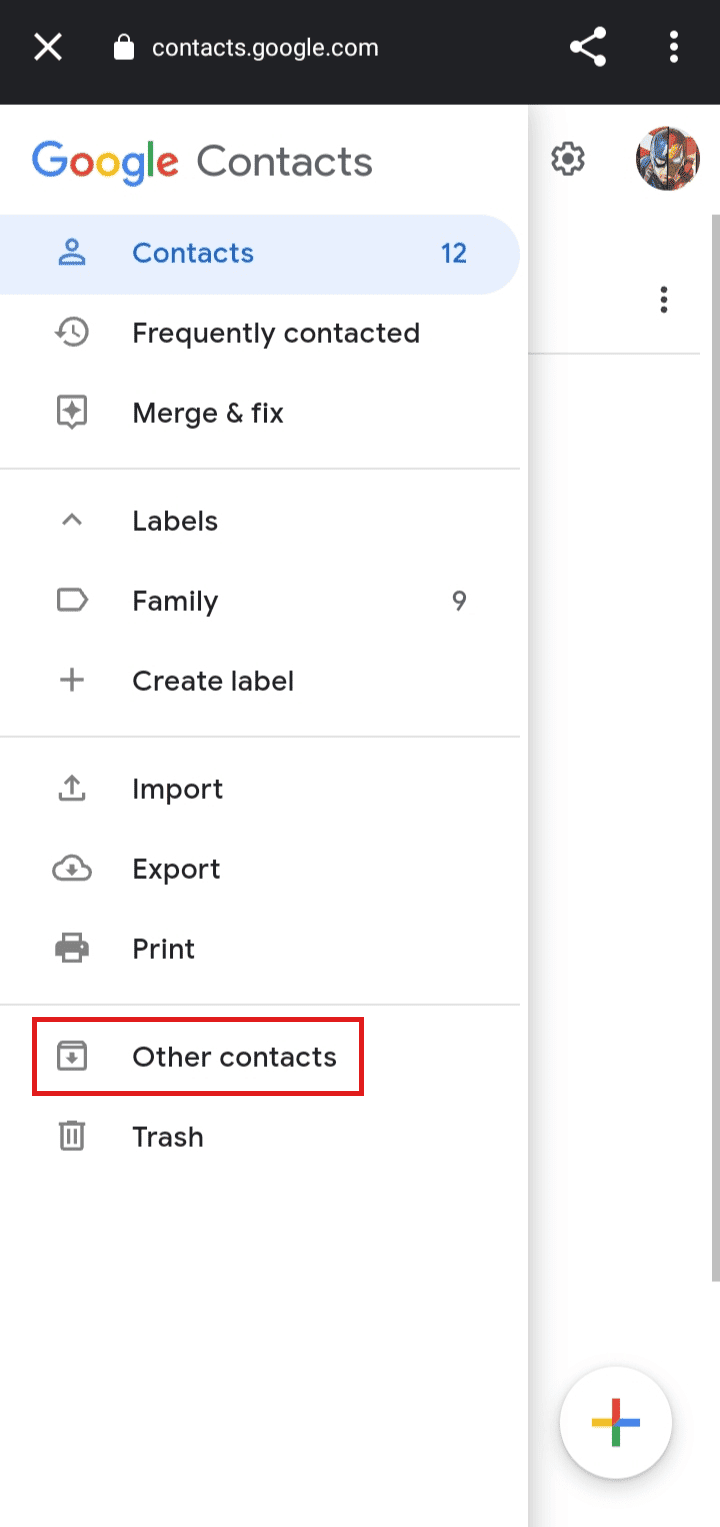
8. Vyberte e-mailové adresy, které chcete odstranit, klepnutím na ikonu profilu vedle daného e-mailu.
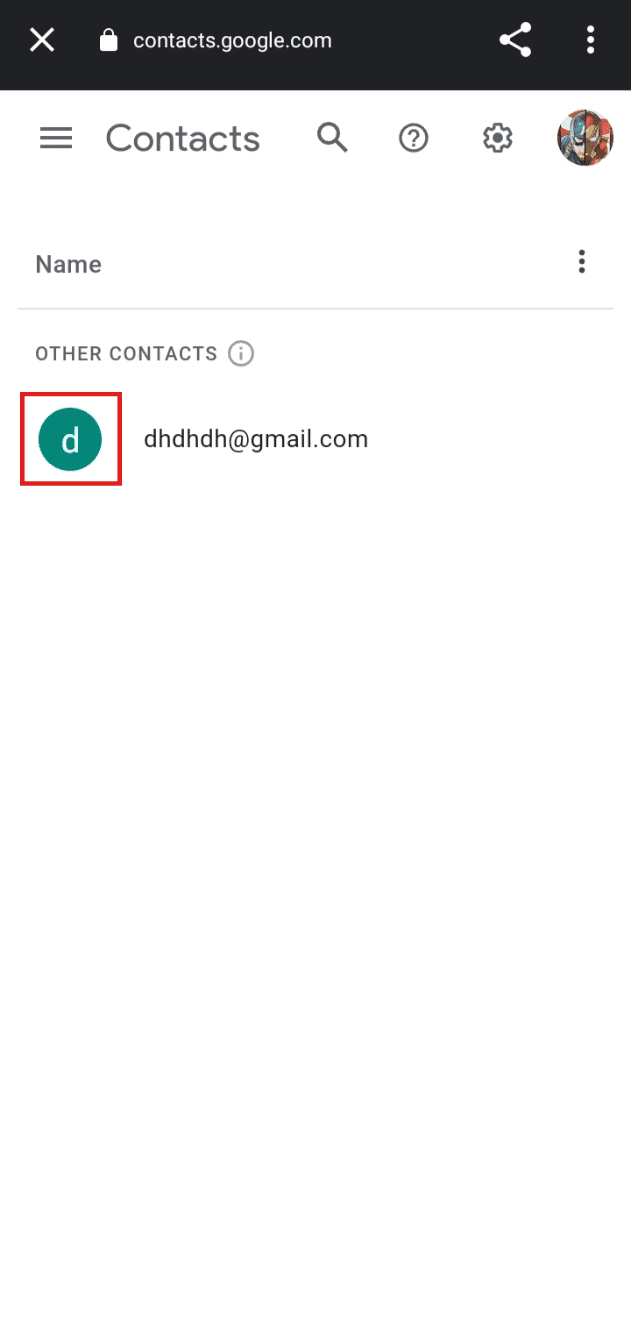
9. Klepněte na ikonu se třemi tečkami v horní části obrazovky.
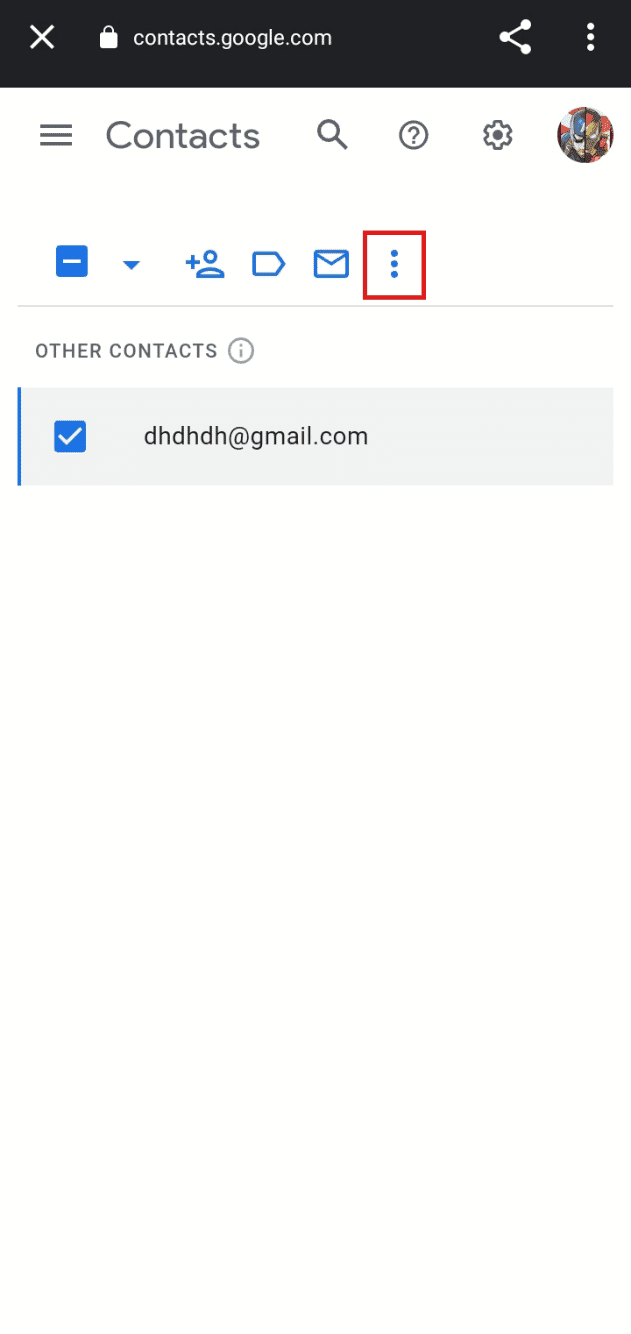
10. Zvolte „Smazat“.
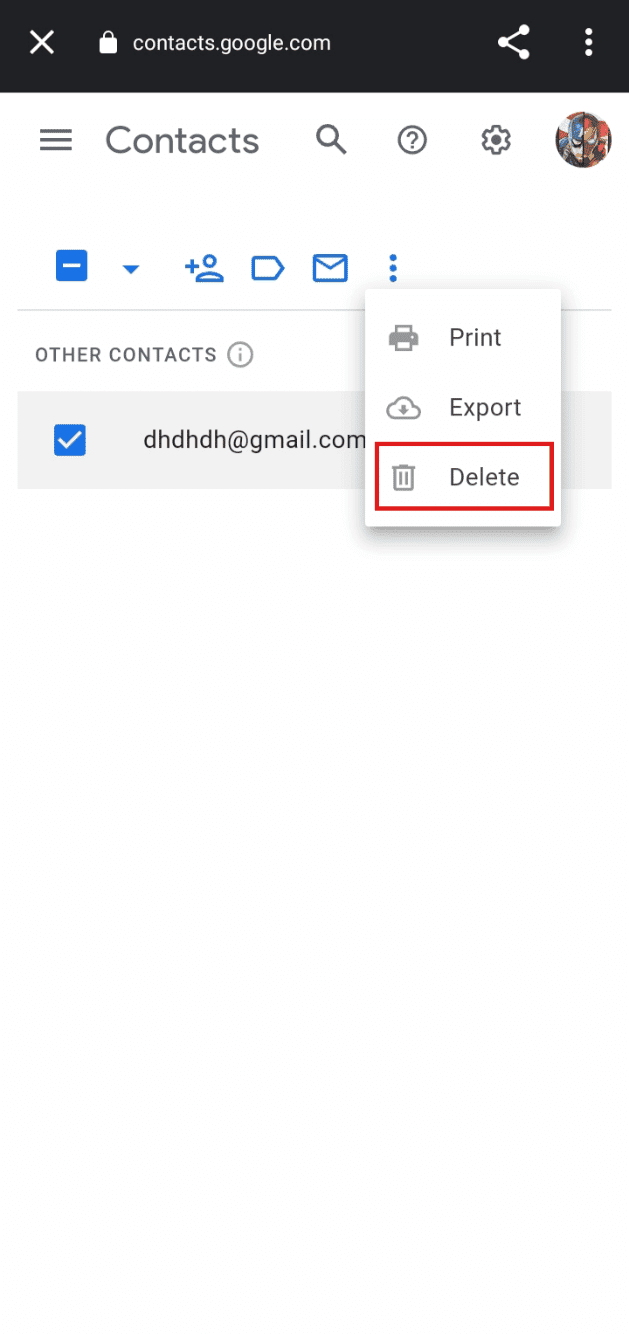
11. Potvrďte odstranění e-mailových adres klepnutím na „Přesunout do koše“.
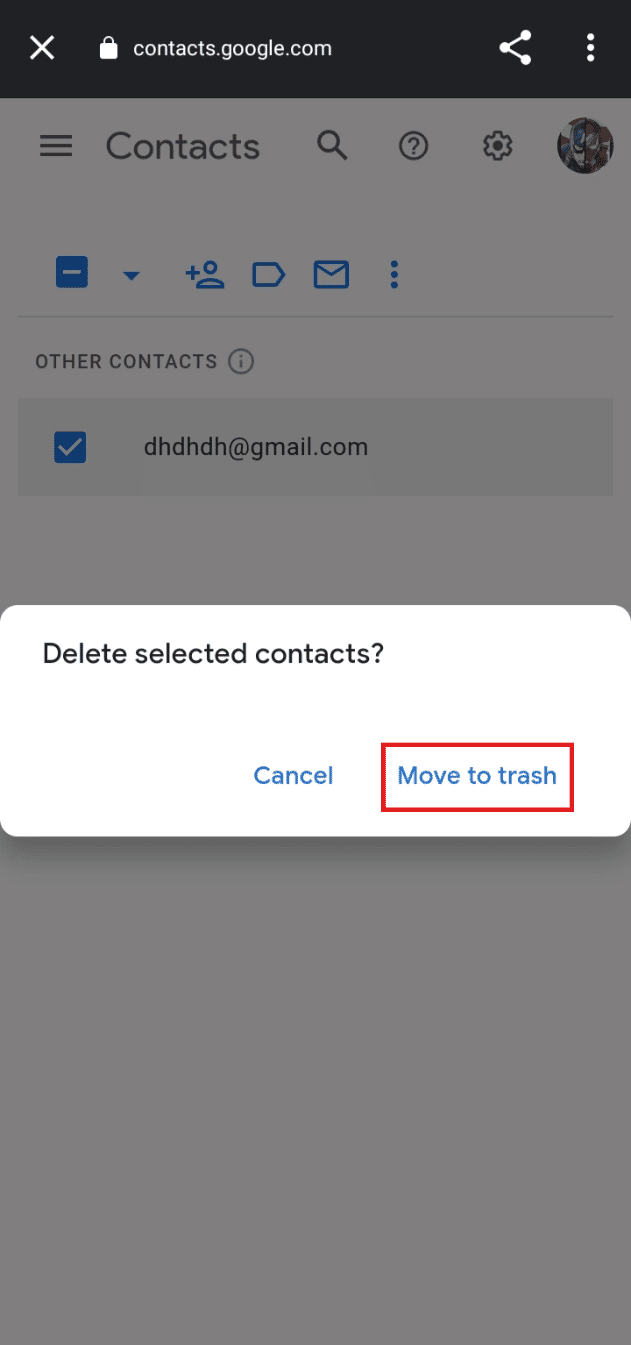
Tímto způsobem odstraníte e-mailové adresy z automatického doplňování Gmailu na Androidu.
Jak odeberu Gmail adresu ze svého iPhonu?
Postup pro odstranění Gmail adresy z vašeho iPhonu:
1. Otevřete aplikaci „Nastavení“ na vašem iPhonu.
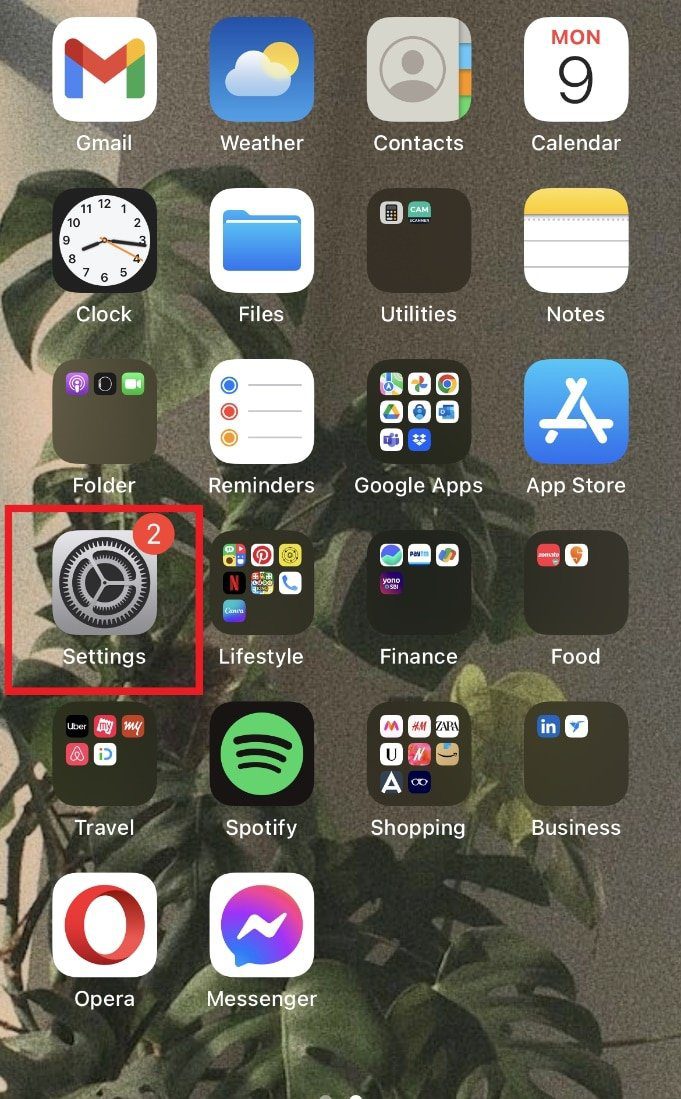
2. Klepněte na „Hesla a účty“.
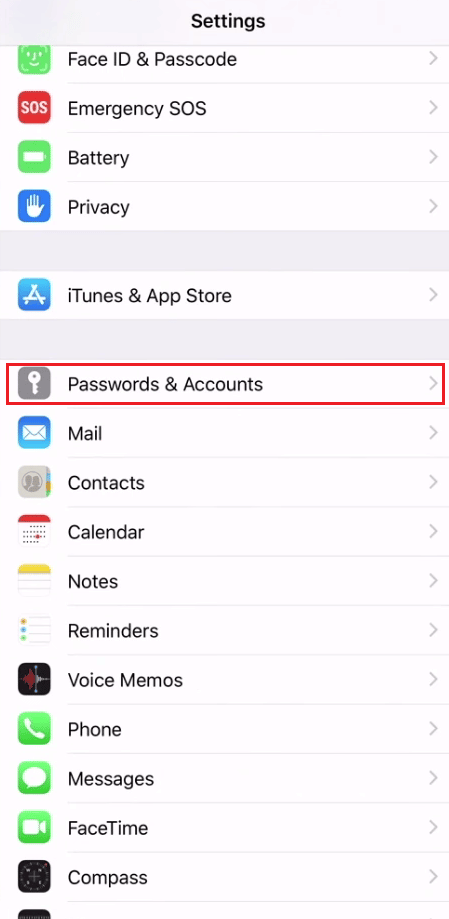
3. V seznamu účtů klepněte na požadovaný účet Gmail.
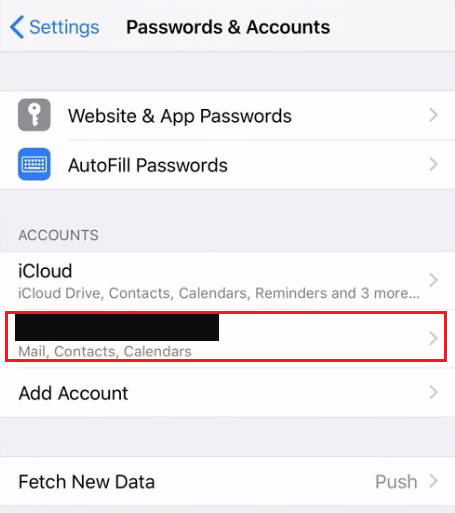
4. Klepněte na „Smazat účet“.
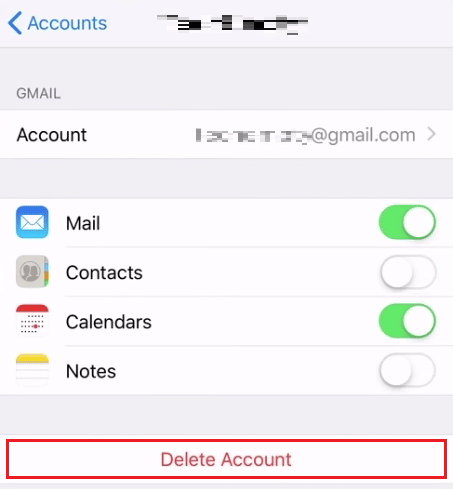
5. Potvrďte odstranění klepnutím na „Smazat z mého iPhone“.
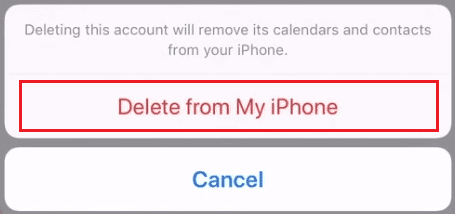
Jak odstraním nesprávnou e-mailovou adresu z automatického doplňování?
Pro odstranění nesprávné e-mailové adresy z automatického doplňování:
1. Spusťte prohlížeč Chrome a klikněte na ikonu se třemi tečkami v pravém horním rohu obrazovky.
2. Poté klikněte na „Nastavení“.
3. V levém panelu zvolte „Automatické vyplňování“.
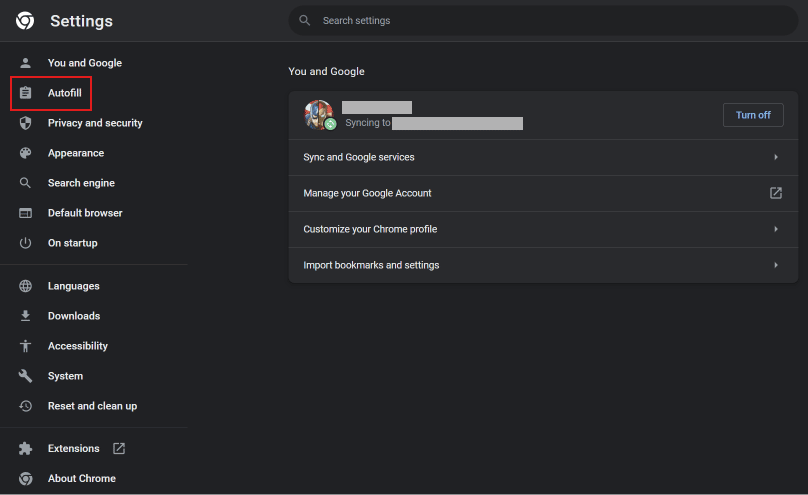
4. Klepněte na „Správce hesel“.
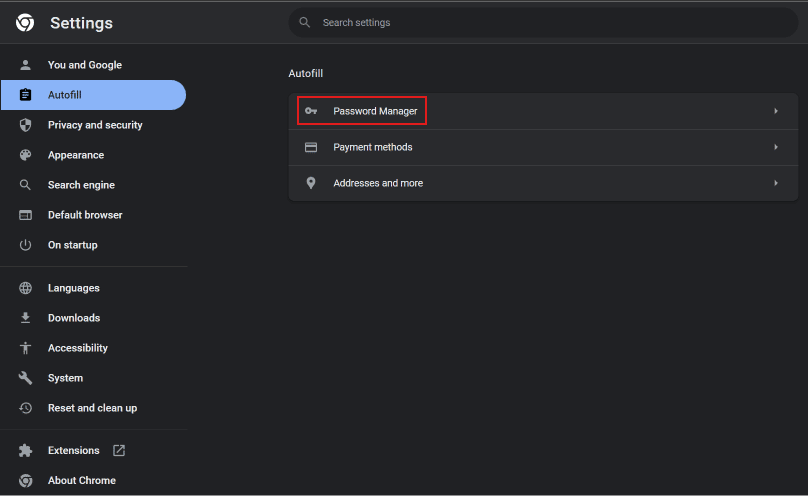
5. Vyhledejte nesprávnou e-mailovou adresu, kterou chcete smazat, a klikněte na ikonu se třemi tečkami vedle ní.
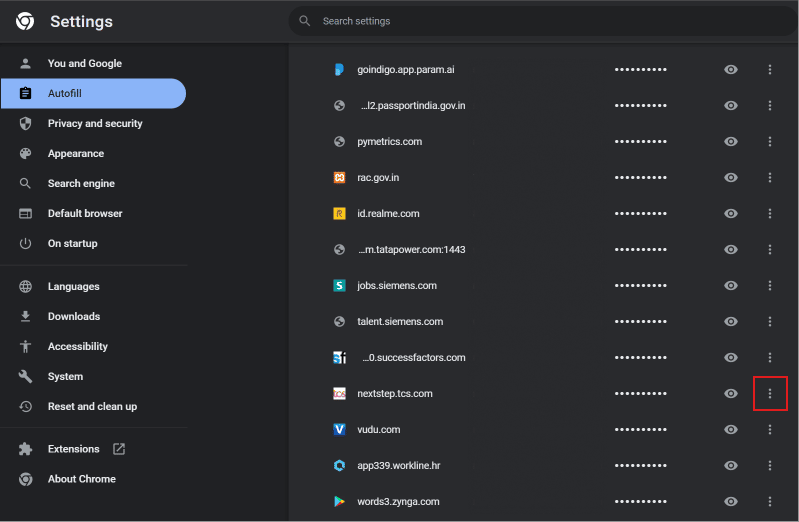
6. Zvolte „Odebrat“.
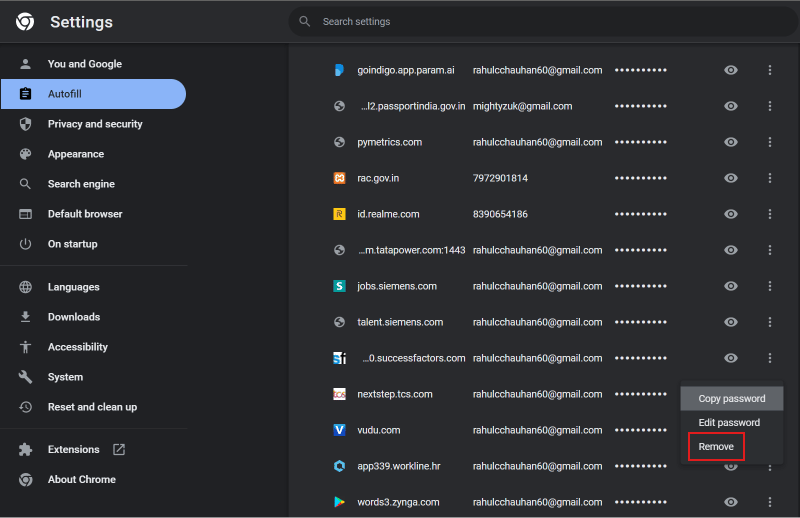
Jak odeberu nechtěné e-mailové adresy?
Nechtěné e-mailové adresy můžete odstranit z automatického doplňování postupem popsaným výše.
Jak odeberu starou adresu z automatického vyplňování?
Postup pro odebrání staré adresy z automatického doplňování:
1. Otevřete prohlížeč Chrome a klikněte na ikonu se třemi tečkami.
2. Zvolte „Nastavení“ > „Automatické vyplňování“ > „Správce hesel“.
3. Klikněte na ikonu se třemi tečkami vedle nesprávné e-mailové adresy.
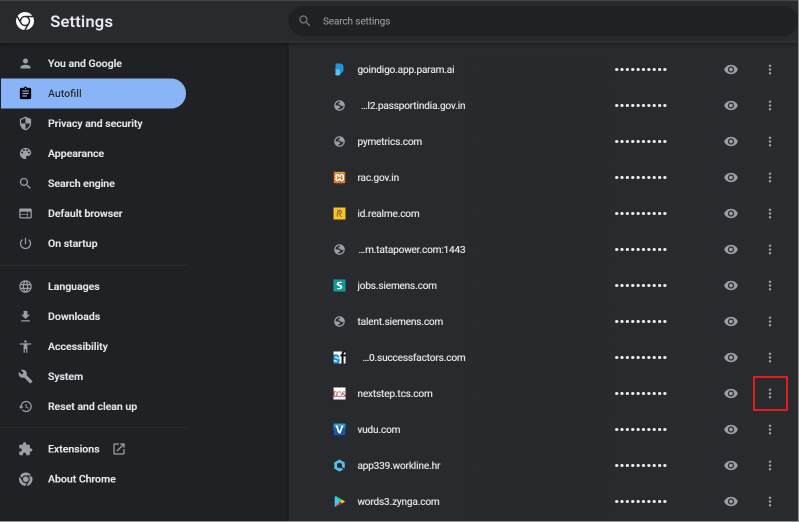
4. Zvolte „Odebrat“.
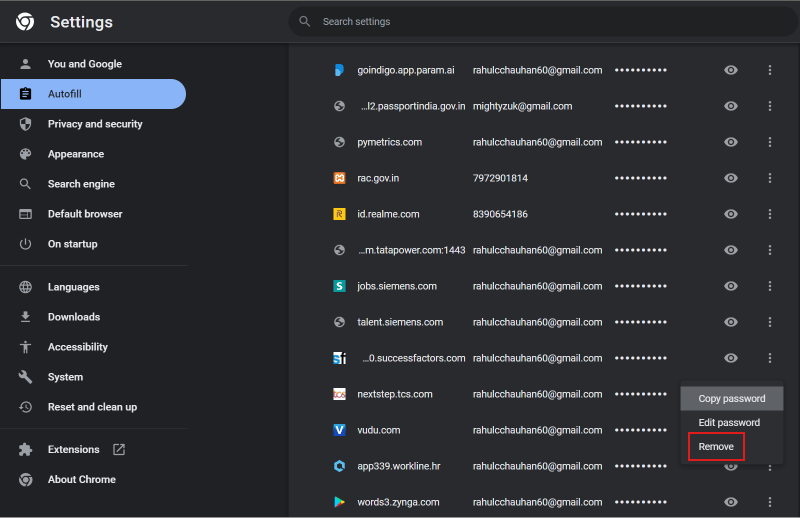
Jak zabráním automatickému zobrazování starých e-mailových adres v poli v aplikaci Mail?
Postup pro zastavení automatického zobrazování starých e-mailových adres v poli v aplikaci Mail:
1. Otevřete aplikaci Pošta na vašem iPhonu.
2. Klepněte na ikonu pro psaní nové zprávy.
3. Začněte psát e-mailovou adresu. V návrzích e-mailů klepněte na ikonu informace vedle adresy, kterou chcete odebrat.
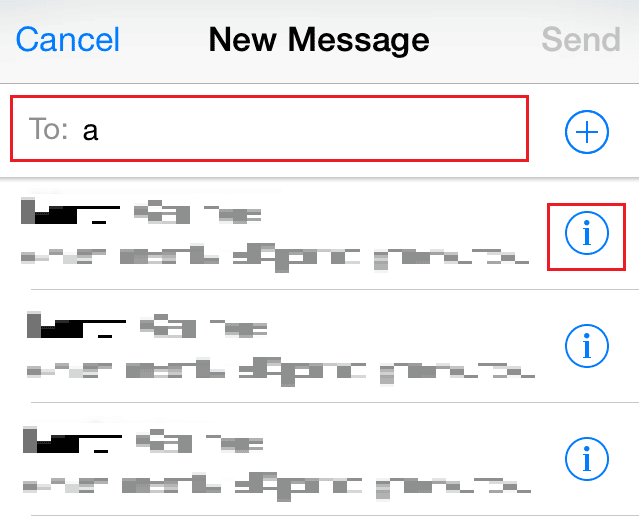
4. Zvolte „Odebrat z posledních“ pro zamezení opětovného zobrazování dané adresy.
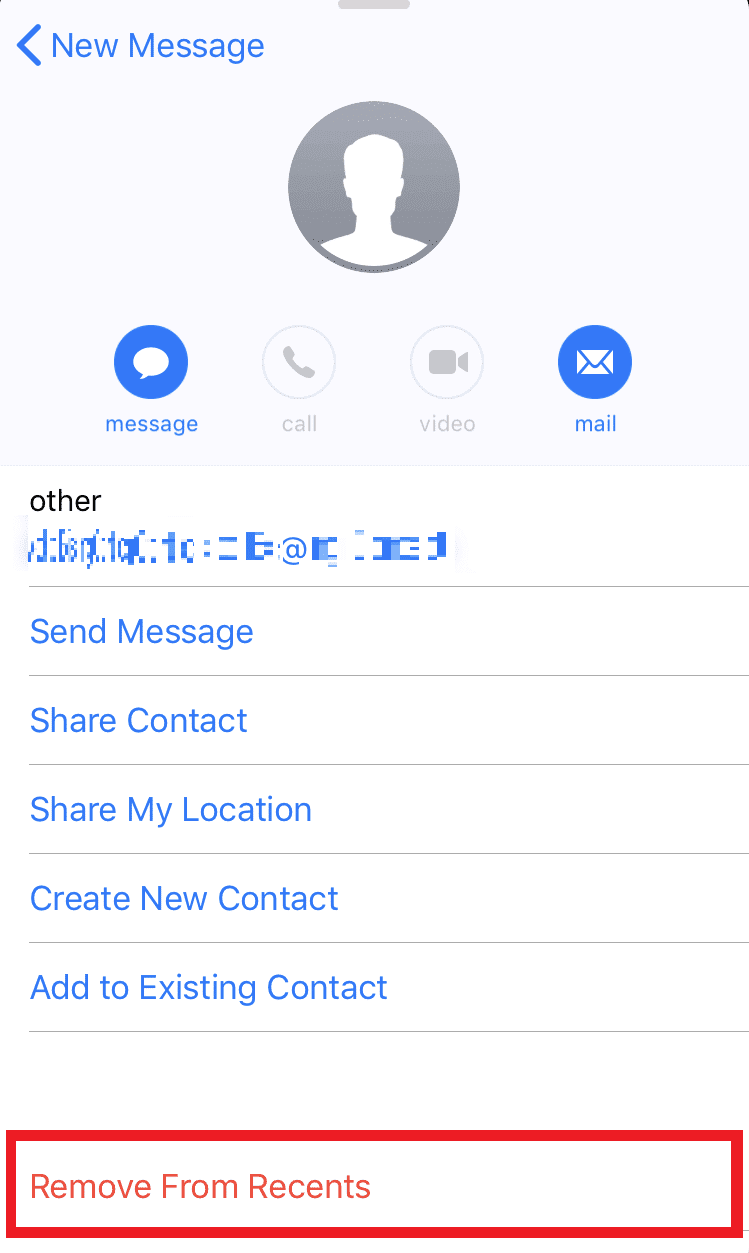
Jak zabráním automatickému přidávání e-mailových adres do kontaktů?
Postup pro zabránění automatickému přidávání e-mailových adres do kontaktů:
1. Přejděte na stránku Gmail v prohlížeči.
2. Klikněte na ikonu ozubeného kola pro nastavení.
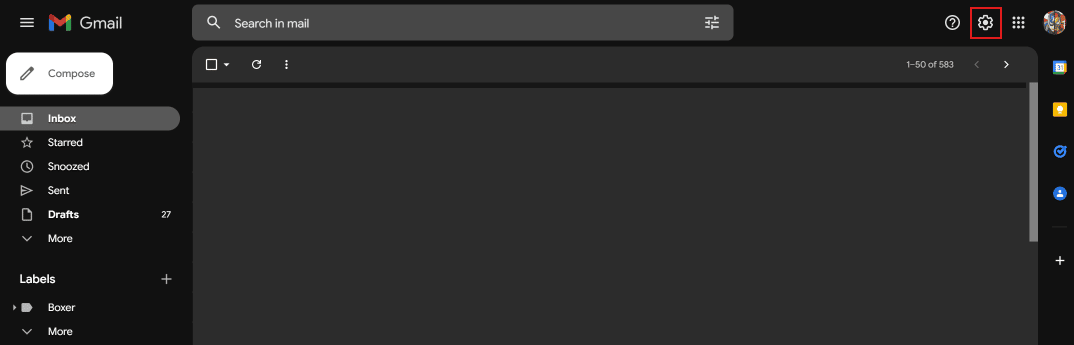
3. Zvolte „Zobrazit všechna nastavení“.
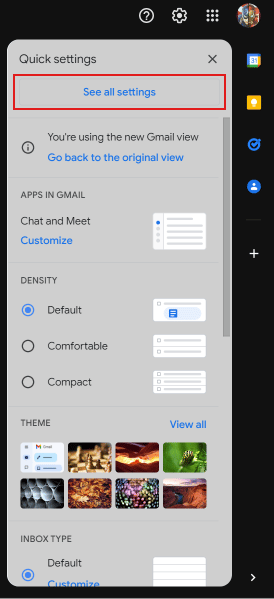
4. Sjeďte dolů a zvolte možnost „Přidat kontakty sám“ u položky „Vytvořit kontakty pro automatické doplňování“.
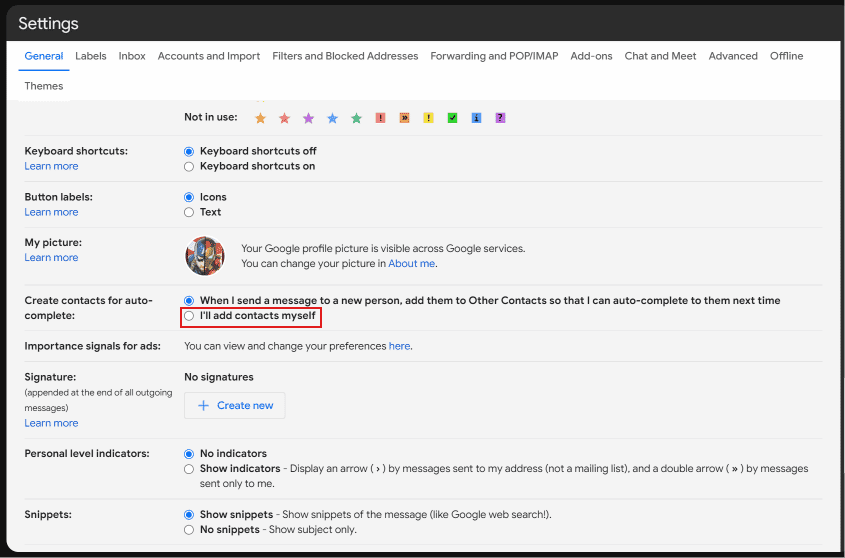
5. Klikněte na „Uložit změny“.
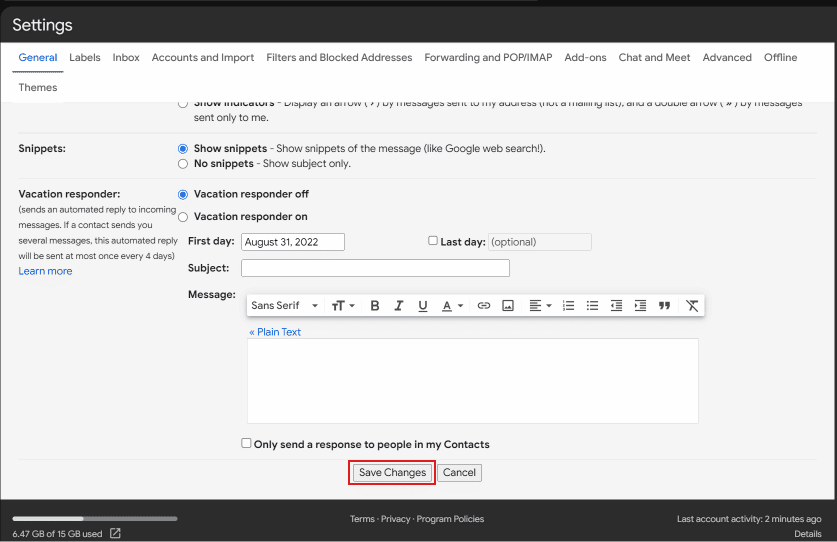
***
Doufáme, že vám tento článek pomohl naučit se, jak odstranit e-mailové adresy z automatického doplňování Gmailu na zařízeních s Androidem. Neváhejte se na nás obrátit s dotazy a návrhy v sekci komentářů. Také nám dejte vědět, jaké téma by vás zajímalo v dalším článku.